win10电脑开机黑屏checking media的解决方法
checking media开不了机联想笔记本怎么办?近期不少的联想用户们遇到了开机蓝屏,出现错误代码checking media的情况,那么这要怎么解决?用户们可以直接的进入到biso设置界面来进行操作就可以了,实在不行的话就只能重装系统了。下面就让本站来为用户们来仔细的介绍一下win10电脑开机黑屏checking media的解决方法吧。
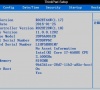
更新日期:2023-10-20
来源:纯净之家
有用户在启动联想笔记本时,出现checking media无法启动的问题,让人不知所措,那么联想电脑checking media开不了机如何解决?本期教程就为大家带来联想笔记本出现checking media无法启动原因及解决办法。
导致原因:
1、硬盘损坏:若联想笔记本存在硬盘损坏、故障的问题,会导致笔记本显示checkingmedia且开不了机。操作系统损坏:若联想笔记本的操作系统损坏,会导致笔记本显示checkingmedia且开不了机。
2、重新开机,按F12进入BIOS,在“启动”项里面会发现引导模式是“UEFI”,这是按“F9” 【恢复默认设置】,即可恢复。然后重新开机即可。
3、笔记本电脑在开机的时候一直出现这样的显示,是因为系统本身在检测更新或者出现了故障所引起的,所以最好对它进行有效的检测,重新安装系统,这样能够达到更好的顺畅使用效果。
4、那还是要用U盘开机,在Dos系统下用DiskGenius先查下看,看看硬盘和分区还能否看到?…重拾分区表,查下硬盘是否有坏道(尝试修复)。重建主引导记录。真的是磁盘有坏道,暂时修复后还可以装成操作系统,但越来越慢。
5、有些电脑装完系统开机就会提示checking media,可以参考以下方法操作。
解决方法:
1、首先进入安装系统的pe界面,打开diskgenius分区工具,将硬盘重新分区,分成mbr格式。
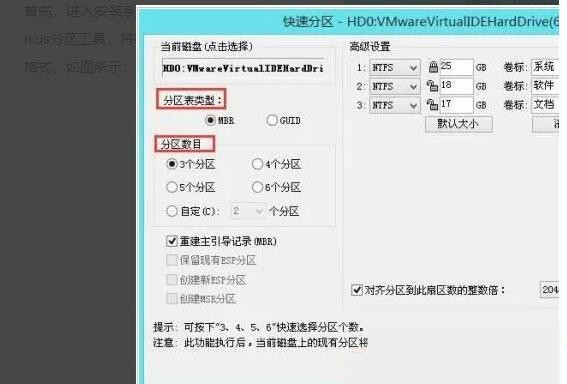
2、硬盘重新分区完成后,进入bios设置页面,按动方向键切换到securlty选项,选择source boot回车进入下一子菜单。
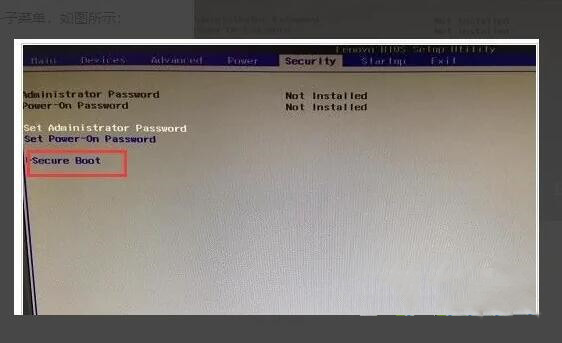
3、进入下一页面后,选择source boot,设置为disabled。
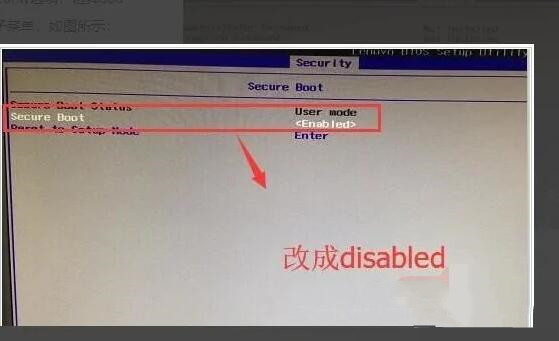
4、设置完之后,最后切换到startup选项,选择csm,回车改为enabled。通过以上步骤即可解决联想笔记本出现checking media的问题。
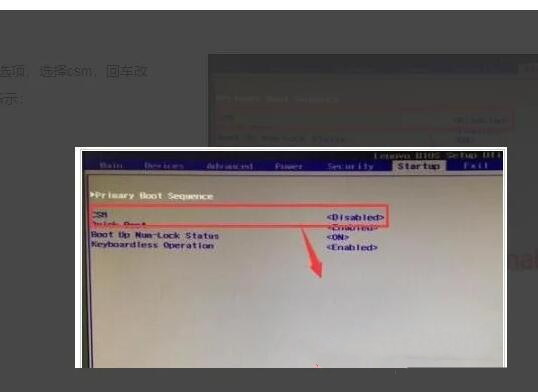
win10电脑开机黑屏checking media的解决方法
checking media开不了机联想笔记本怎么办?近期不少的联想用户们遇到了开机蓝屏,出现错误代码checking media的情况,那么这要怎么解决?用户们可以直接的进入到biso设置界面来进行操作就可以了,实在不行的话就只能重装系统了。下面就让本站来为用户们来仔细的介绍一下win10电脑开机黑屏checking media的解决方法吧。
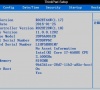
联想小新野兽模式怎么开?联想电脑开启野兽模式教程
联想电脑支持三种模式,分别为均衡模式、野兽模式、安静模式。野兽模式也就是高性能模式,适合玩游戏、图像处理和编译程序的时候使用,让电脑的性能全部释放出来,获得最大性能。那么联想小新怎么开启野兽模式?

联想电脑如何开启Hyper-V功能?联想电脑Hyper-V功能开启方法
在Win10系统中有自带的虚拟机Hyper-V,可以让用户在同一台计算机中运行多个操作系统,近期有一些联想用户想知道该怎么打开Hyper-V虚拟机?本篇教程就给大家详细介绍一下Win10启用Hyper-V虚拟机的方法,一起来看看吧。

联想笔记本微软输入法不显示选字框如何解决?
联想笔记本微软输入法不显示选字框如何解决?我们常常会使用键盘在电脑上的打字,通过输入法选择想要文字内容输入。但是最近有小伙伴们反映自己打字时,输入法不显示候选字,那么遇见这种情况该如何解决呢?本篇教程就来为大家介绍一下。

华为笔记本显卡怎样?在游戏和娱乐方面的表现如何?
华为笔记本电脑的显卡与其他品牌的笔记本电脑类似,通常有两种类型的显卡:一种是集成显卡和独立显卡,当然也有不少的用户们再问华为笔记本在游戏和娱乐方面的表现如何?下面就让本站来为用户们来仔细的介绍一下吧。

联想电脑按F2进不去bios的4种解决办法
在使用电脑的时候,由于某些需求需要进入bios进行一些必要的设置,但是有联想电脑用户反映按F2一直进不去bios,这是怎么回事?下面为您介绍四种解决办法,说不定可以帮到您。

以太网显示网络电缆被拔出怎么办?
近期有win10系统的用户反映自己的电脑网线明明接好了,但是电脑网络却无法使用,同时伴随着系统显示网络电缆被拔出,这是怎么回事呢?下面小编就来给大家详细介绍一下具体的原因以及解决办法,希望能对遇到同样问题的伙伴有所帮助。

联想电脑前置摄像头打不开怎么办?联想笔记本自带摄像头打不开?
联想电脑前置摄像头打不开怎么办?最近有用户反映这个问题,使用联想笔记本电脑想要开启摄像头的时候,发现前置的摄像头不知道什么原因打不开了,有没有办法可以解决呢?针对这一问题,本篇带来了详细的解决方法,分享给大家。

联想win10摄像头打开黑屏怎么办?
联想win10摄像头打开黑屏怎么办?最近有联想的用户询问这个问题,使用电脑时遇到这种情况是怎么回事呢?摄像头打不开导致很多操作无法完成,有没有方法可以解决呢?针对这一问题,本篇带来了详细的解决方法,分享给大家,一起看看吧。

Win10联想电脑开机一直显示lenovo进不了系统怎么办?
联想一直是一个非常不错的电脑品牌,所以很多用户选择联想电脑作为自己的电脑。但是使用联想电脑的用户却突然发现联想电脑在开机的时候并没有进入桌面,只是一直显示联想的图标,卡了很久该怎么办呢?下面试试小编诶大家提供的解决方法吧。

联想电脑Windows10如何暴力破解WiFi密码?
windows10如何暴力破解wifi密码?暴力破解就是穷举法,也就是密码字典中每一个密码依次去与握手包中的密码进行匹配,直到匹配成功。能否成功破解wifi密码取决于密码字典本身是否包含了这个密码。破解的时间取决于CPU的运算速度以及wifi密码本身的复杂程度。如

联想Win10电脑硬盘如何分区?Win10硬盘分区教程
硬盘分区实质上是对硬盘的一种格式化,使用分区编辑器在磁盘上划分几个逻辑部分,不同类的目录与文件可以存储进不同的分区,方便管理互不干扰,有利于硬盘规划。可以简单理解为硬盘就好像一个柜子一样,然后被分为了几个抽屉,每个软件以及文件被放在不同的

联想电脑Win10怎么关闭fn键?
我们今天来看看联想笔记本上的Win10系统中的fn功能键,这个键的主要目的是为了让电脑笔记本在携带方便的同时也能支持跟更多的功能。但是fn功能键如果需要发挥其他功能还需要配合原键盘来使用,非常麻烦,所以还是关闭这个功能键更加方便,也能恢复键盘功

联想电脑Win10系统怎么重装系统?
联想是现在电脑主流的一个牌子,收到很多用户的喜爱,很多用户买电脑就会买联想这个牌子的电脑。今天小编针对联想电脑这个牌子的电脑,有很多人还不会重装联想电脑的系统的问题来教教大家怎么重装联想电脑的Win10系统。

电脑开机checking media presence的解决方法
最近有用户反映,电脑开机之后出现蓝屏,提示错误代码checking media presence,该如何解决?“checking media presence”是指电脑开机时系统正在扫描检查外设设备,当它不能在选项ROM中检测到启动的设备时,会出现这个错误。这通常意味着系统无法找到主硬盘或其他启动。
